M70系统操作说明书
M70 M700基本操作
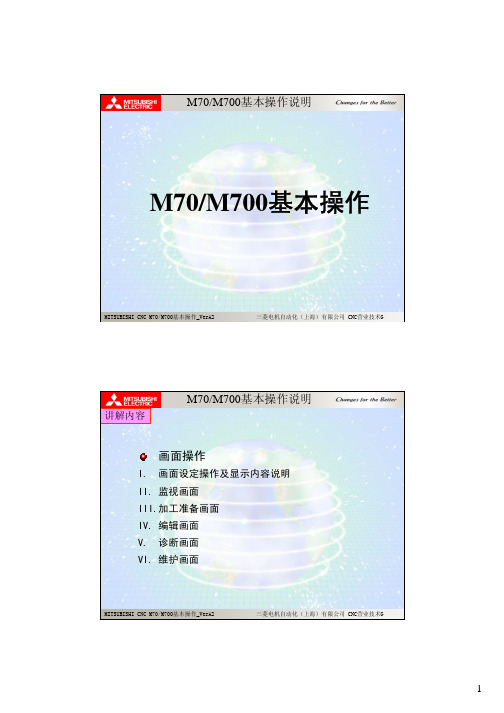
画面操作
M70/M700基本操作说明
MITSUBISHI CNC M70/M700基本操作_VerA2
三菱电机自动化(上海)有限公司 CNC营业技术G
3
画面操作
M70/M700基本操作说明
显示项目 ⑴主画面名称
⑵菜单名称
⑶各个菜单机 能的简单说明 显示区域
详细内容说明
显示主画面的名称。 (例如:运行画面/设置画面/编辑画面 等)。 显示各个主画面的菜单(机能)明细一览 表。 (如:呼叫/再启动/描图/编辑等)
程序编辑机能
存放在NC 存储器的加工程序可以在此画面下进行编辑修改。
当按 下 菜单键以后,已经被呼叫的加工程序会被 显示在编辑画面上(如果在MDI模式下时,会显示MDI内的加工程序)。
如果在呼叫画面中没有呼叫任何加工程序时,画面内的编辑窗口区域将 不会被开启。
当加工程序在被编辑的时候,所编辑修改的资料会被直接写入程序区域。 从光标开始位置所有输入的资料,将会把原来的资料覆盖。
显示项目
详细说明
⑴NC名称显示
现在使用中的NC名称显示(显示名称由参数#1135设 定)。
⑵系统名称显示
当使用多系统控制加工时,显示当前系统名称(使用单 一控制系统时,名称将不显示出来)。
⑶电源重新开启要求警告 当相关重要参数被修改后,系统要求重新开启电源的信 息将显示在画面上。(PR:Power Return)。
再启动形式2
当加工因长时间休息或先执行其他程序等外在因素,而且 NC电源被关闭再启动时,加工可以从指定的单节号或是顺 序号处重新再开始加工。
MITSUBISHI CNC M70/M700基本操作_VerA2
三菱电机自动化(上海)有限公司 CNC营业技术G
三菱系统M70加工中心面板基本操作
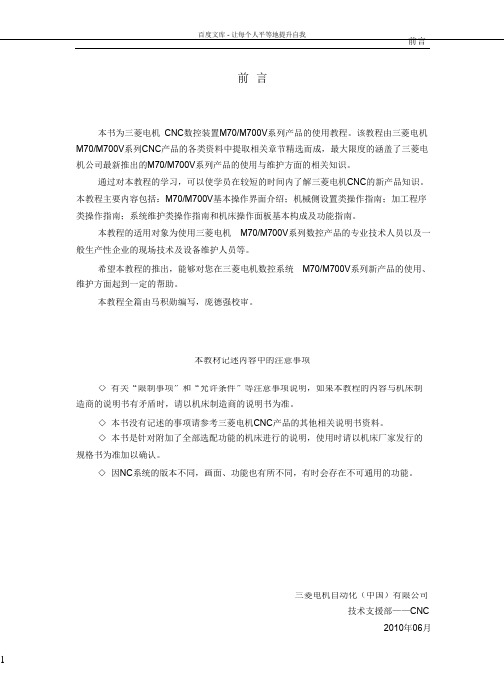
百度文库 - 让每个人平等地提升自我前言前言本书为三菱电机CNC数控装置M70/M700V系列产品的使用教程。
该教程由三菱电机M70/M700V系列CNC产品的各类资料中提取相关章节精选而成,最大限度的涵盖了三菱电机公司最新推出的M70/M700V系列产品的使用与维护方面的相关知识。
通过对本教程的学习,可以使学员在较短的时间内了解三菱电机CNC的新产品知识。
本教程主要内容包括:M70/M700V基本操作界面介绍;机械侧设置类操作指南;加工程序类操作指南;系统维护类操作指南和机床操作面板基本构成及功能指南。
本教程的适用对象为使用三菱电机M70/M700V系列数控产品的专业技术人员以及一般生产性企业的现场技术及设备维护人员等。
希望本教程的推出,能够对您在三菱电机数控系统M70/M700V系列新产品的使用、维护方面起到一定的帮助。
本教程全篇由马积勋编写,庞德强校审。
本教材记述内容中的注意事项◇ 有关“限制事项”和“允许条件”等注意事项说明,如果本教程的内容与机床制造商的说明书有矛盾时,请以机床制造商的说明书为准。
◇ 本书没有记述的事项请参考三菱电机CNC产品的其他相关说明书资料。
◇ 本书是针对附加了全部选配功能的机床进行的说明,使用时请以机床厂家发行的规格书为准加以确认。
◇ 因NC系统的版本不同,画面、功能也有所不同,有时会存在不可通用的功能。
三菱电机自动化(中国)有限公司技术支援部——CNC2010年06月百度文库 - 让每个人平等地提升自我百度文库 - 让每个人平等地提升自我目录目录1 概要 (1)1.1 按键介绍 (1)1.1.1 键盘区 (1)1.1.2显示器操作区 (5)1.2 基本操作界面构成 (6)1.3 画面变迁图 (7)1.4 向导功能 (8)1.5 各画面菜单名称及功能一览表 (11)测试题 (13)2基本操作指南 (14)2.1 机械侧设置类 (14)2.1.1刀具补偿设置 (14)2.1.2 绝对位置设置 (18)2.1.3 刀库信息注册 (22)2.1.4 手动MSTB (25)2.1.5 工件测量 (26)2.1.5.1 孔测量 (27)2.1.5.2 宽度测量 (29)2.1.6 驱动器信息监视 (31)2.2 加工程序类 (36)2.2.1 程序搜索 (36)2.2.2 程序再搜索 (38)2.2.2.1 程序再搜索1 (39)2.2.2.2 程序再搜索2 (41)2.2.3 程序检查(2D) (44)2.2.4 程序编辑 (48)2.2.5 描图功能 (52)2.2.6 加工程序输入/输出 (54)2.3 系统维护类 (57)2.3.1 密码输入 (57)2.3.2 系统初始化设定 (58)2.3.3 所有备份和恢复 (62)2.3.4 参数设置 (64)2.3.4.1 所有参数设置 (64)2.3.4.2 用户参数设置 (66)2.3.5 输入/输出功能 (67)2.3.5.1 选择设备、目录和文件 (68)2.3.5.2 文件操作 (71)2.3.6 I/F诊断 (74)2.3.6.1 显示PLC设备数据 (77)百度文库 - 让每个人平等地提升自我目录2.3.6.2模态输出 (78)2.3.6.3单触发输出 (79)2.3.7数据采样 (80)2.3.8报警信息查看 (86)2.3.9在线PLC编辑 (89)测试题 (90)3机床操作面板功能指南 (92)3.1机床工作模式选择 (93)3.1.1自动(Memory)模式 (93)3.1.2快速进给(Rapid)模式 (94)3.1.3手轮(Handle)模式 (94)3.1.4寸动(Jog)模式 (94)3.1.5手动数据输入(MDI)模式 (95)3.1.6参考点返回(ZRN)模式 (95)3.2运转时操作开关 (96)3.2.1倍率选择 (96)3.2.1.1快速进给倍率 (96)3.2.1.2切削进给倍率 (96)3.2.1.3主轴加工倍率 (96)3.2.1.4手动进给速度 (97)3.2.2启停加工程序 (97)3.2.3进给轴选择 (97)3.2.4手轮设定 (98)3.2.4.1手轮进给轴选择 (98)3.2.4.2手轮进给倍率选择 (98)3.2.4.3手动脉冲发生器 (98)3.2.5主轴功能 (98)3.2.6冷却液开关 (99)3.2.7紧急停止按钮 (99)3.3机床状态指示灯 (100)3.3.1到达参考点 (100)3.3.2报警 (100)3.3.3 M02/M30 (100)3.4操作开关功能 (101)3.4.1单节运行 (101)3.4.2空运转 (101)3.4.3单节跳跃 (101)3.4.4选择停止 (101)3.4.5辅助功能锁定 (101)3.4.6数据编辑锁定 (102)测试题 (103)测试题参考答案 (104)4参考书目 (106)百度文库 - 让每个人平等地提升自我1.概要1.概要1.1按键介绍本章将介绍M7系列键盘及各按键的功能1.1.1键盘区画面切换、数据设定、加工程序编制等操作可通过键盘区的按键进行操作M7系列键盘主要可分为8.4’屏幕用及10.4’屏幕用两种类型<8.4’ LCD用 FCU7-KB024>(1)功能键(5)特殊键(4)数据设定区(英文、数字、记号) (3)系统切换键(5)特殊键(6)数据修正键(13)菜单列表键(12)复位键(8) Shift键(10)输入键(2)翻页键(11)方向键百度文库 - 让每个人平等地提升自我1.概要<10.4’ LCD用 FCU7-KB044>(3)上一画面显示键(系统切换)(4)数据设定区(英文、数字、记号)(9)选项卡切换键(1)功能键(5)特殊键(7)小写输入键(14)操作键(6)数据修正键(8) Shift键(10)输入键(12)复位键(2)翻页键(5)特殊键(11)方向键(13)菜单列表键百度文库 - 让每个人平等地提升自我1 .概要 键盘的主要按键及功能列表如下所示 按键种类 功能键 按键 动作 (1) 显示与“运行”相关的画面 (功能选择键) 显示与“设置”相关的画面 显示与“编辑”相关的画面 显示与“诊断”相关的画面 显示与“维护”相关的画面 (2) 翻页键 显示内容为多页时,显示上一页面的 时,表示可以向 向上翻页键 向下翻页键 内容。
M70功能技巧设定介绍_VerA

©COPYRIGHT 2007
三菱电机自动化(上海)有限公司
机床厂密码保持
功能:机床在厂内调试期间使用密码保持,不用每次系统重起后都 需要输入密码后再修改参数。 使用条件:M70系列和M700系列(E2版以后),M700VS系列(F0版以 后),M700VW系列(F2版以后) 操作: 1、将参数#11018设“1”。 2、关闭NC电源后生效。 注意事项: 1、最终客户建议不要使用此功能,防止修改参数时误操作。
自动电源关断
功能:通过从用户PLC向NC输入自动电源断开请求信号,关闭显示单 元后,通知操作员可以关闭控制单元电源的功能。 使用条件:M70系列(A0版以后),M700系列(B3版以后),M700VS 系列(F0版以后)。 操作: PLC的自动电源断开请求信号打开(启动),打开电源断开处理 信号后,NC将请求关闭显示单元。之后,达到超时时间,打开电 源断开通知Y装置信号所指定的装置。 注意事项: 1、M70系统#11007设定值是固定1s。 2、其他系统#11007设定范围0~300s。
©COPYRIGHT 2007 三菱电机自动化(上海)有限公司
网络自动连接
根据标准设定值,错误设定举例 修改#1934:NC的IP地址 192.168.100.1→ 192.168.100.8
出现连接错误报警 NC参数当前的设置
选择对应NC序列号的选项
©COPYRIGHT 2007 三菱电机自动化(上海)有限公司
©COPYRIGHT 2007
三菱电机自动化(上海)有限公司
轴名称显示顺序
功能:任意排列各个轴名称的顺序 使用条件:M70系列、M700系列(E1版以后) ,M700VS系列(F0版以 后),M700VW系列(F2版以后) 操作: 1、将参数#1494,在对应的XYZ轴上设置相应的数字。 2、重起NC电源后生效。 注意事项: 1、设置范围1~8。
力劲CNC三菱M70操作面板讲解(2H)

9.然后把这个距离26.118mm去除对刀棒的高度10mm, 如图所示:
10.把计算的数值写入G54的坐标值,则Z的坐标值也设定 完成。
29
第3章 调试和自动 运行
30
1.把模式开关调节到自动运行状态
把切削倍率,快速进给倍率调节到合适的 位置。
2.按控制器输入面板 选择软按键的
打开的窗口中用光标移到要选择文件名
為0-1260 mm/min或 0%150%(依控制器之種類亦有0%-
200%之調整範圍)。
快速移動時可由此 一旋鈕調整快移速 度,其調整範圍為
F0%,F25%, F50%,F100%。
旋轉此鈕可增 加或減少主軸
轉速
模式选 择旋钮
7
模式說明
(MDI)編輯或下達暫時之 工作指令,詳情請參閱 程式手冊。手動資料輸 入可由此鈕輸入單節指
X+方向
Y+方向
Y-方向
23
7.选择坐标系按键
8.选择坐标系
9.然后选择 系统自动把零件的中心机械 坐标写入选定的G54坐标内。
坐标写入后或按【复 位键】里面就会清空
相对于机械原
点的工件YX坐
标值
24
以上步骤就已经把工件坐标设 置完成。
25
第2节 接下来看看如何对刀
1.首先可以把需要的刀具装到相对应的机床刀库内,也可以对刀 一把装一把刀具。 刀具
(手動) 按下此鍵, 則切削泵浦以手動
運轉。
( 加工吹氣 ) 按 下此鍵,刀具 冷卻是以氣吹
方式。
(反轉) 若操作模式轉至寸動或手 輪模式,且刀庫手動鈕亮起有效 時,按下此鈕,刀庫即反轉一刀 位,若持續壓住時將會運轉至放
鬆為止。
M70系统操作说明书
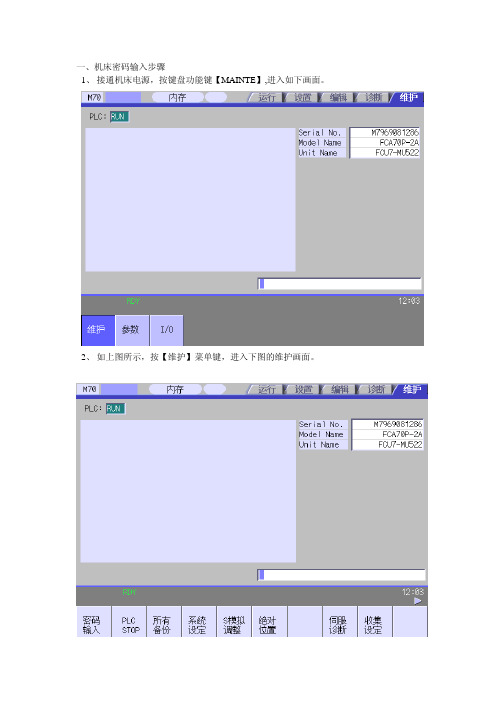
一、机床密码输入步骤1、接通机床电源,按键盘功能键【MAINTE】,进入如下画面。
2、如上图所示,按【维护】菜单键,进入下图的维护画面。
3、按【密码输入】软件,则提示要输入密码,此时在光标处输入“MPARA”并按键盘上【INPUT】键后,即完成了密码输入。
二、参数的搜索与修改1、按键盘功能键【MAINTE】,进入如下画面。
2、如上图所示,按【参数】软件,进入下图所示的参数设置画面3、接上图,选择【参数编号】软件,搜索要修改的参数,并按键盘上的【INPUT】键。
参照下图(以参数8001号为例)4、将要变动的数值输入到光标所示处,并按【INPUT】键后,即完成对该参数的修改。
三、加工程序的缓存区修改步骤功能简介:自动运转(内存、存储卡)运行时,可以停止程序段,对下一指令进行修正和变更。
另外在不发生错误时,可以不进行NC复位,直接对发生错误的程序段进行修改,然后继续运转。
1、按操作面板上的单节执行键,使程序处于单节执行状态。
按键盘上的【MONITOR】键,并通过菜单扩展键找到如下图所示的画面。
2、如上图所示,按【PRG修改】软件,进入缓存区修正界面,如下图:3、将光标移动到要修改的程序段,执行相应的修正,修改完成后按【INPUT】键即可。
4、确认程序修改无误后,则可以继续执行以下程序。
功能简介:利用程序搜索功能可以调用内存、串行设备和存储卡中的加工程序。
1、在运转画面中按【搜索】软件,进入如下搜索画面2、如上所示,选择要执行搜索的装置(存储器、串口或存储卡)。
下面以存储器搜索为例,按存储器软件,出现存储器内的程序,将光标移动要执行的文件名上,按【INPUT】键,即完成对该程序的搜索。
功能简介:程序再搜索功能是因刀具破损等原因暂时中断加工程序时,搜索到希望继续执行的加工程序段,从该程序段开始继续加工的功能。
1、在运转画面(按【MONITOR】后出现的画面),通过菜单翻页键找到如下所示画面。
2、如上图所示按【在搜索软件】,执行在搜索功能,如下图3、通过文件设定找到需要执行在搜索功能的程序,按键盘上的【INPUT】键后,即找到了上次结束前的程序段。
M70 M700基本操作

M70/M700基本操作说明M70/M700基本操作MITSUBISHI CNC M70/M700基本操作_VerA2三菱电机自动化(上海)有限公司CNC营业技术GM70/M700基本操作说明讲解内容画面操作I.画面设定操作及显示内容说明II.监视画面III.加工准备画面IV.编辑画面V.诊断画面VI.维护画面MITSUBISHI CNC M70/M700基本操作_VerA2三菱电机自动化(上海)有限公司CNC营业技术GM70/M700基本操作说明MITSUBISHI CNC M70/M700基本操作_VerA2三菱电机自动化(上海)有限公司CNC营业技术G画面操作画面显示构成说明M70/M700基本操作说明MITSUBISHI CNC M70/M700基本操作_VerA2三菱电机自动化(上海)有限公司CNC营业技术G画面操作显示现在时间(格式为时:分)。
⑽时间显示显示操作的相关信息。
⑼操作信息显示显示目前发生的报警信息。
⑻报警信息显示显示NC 目前操作状态(如:准备状态/紧急停止)。
⑺操作状态显示显示目前被选择的主功能画面及坐标显示。
⑹现在画面显示名称当MDI 操作模式被选择,MDI 的模式状态将显示在画面上。
⑸MDI 状态显示显示目前所使用的操作模式(如:存储/手轮等)。
⑷操作状态显示当相关重要参数被修改后,系统要求重新开启电源的信息将显示在画面上。
(PR :Power Return )。
⑶电源重新开启要求警告当使用多系统控制加工时,显示当前系统名称(使用单一控制系统时,名称将不显示出来)。
⑵系统名称显示现在使用中的NC 名称显示(显示名称由参数#1135设定)。
⑴NC 名称显示详细说明显示项目M70/M700基本操作说明MITSUBISHI CNC M70/M700基本操作_VerA2三菱电机自动化(上海)有限公司CNC营业技术G画面操作菜单一览表键功能,对各画面菜单构成进行列表显示在画面上。
力劲CNC三菱M70操作面板讲解(2H)

3. 在按键区输入 S500 按
,在按M3,再按
转速500 r/min正转在运转。
,主轴就以
4. 把模式开关
旋转到手轮,把分
中棒移到如右图,碰到相应的位置。按控制器面板上
键进入设置画面,在屏幕下的软件去选择
进入如
下界面:
速度選擇 軸向選擇鈕
分中棒
进行数据输入时需要 把数据保护钥匙拧开
5. 然后选择
(快速移动) 將旋鈕旋轉至此則可使用 手動控制鈕快速移動各軸。
(原點) 將旋鈕旋轉至再按下手動控制鍵任一 鍵,該軸會回歸原點。選定此模式後再按下 各軸向鈕,則機械會以G00之25%回歸機械 原點(第一次歸原點),到達機械原點前會先 行減速且面板上之原點燈會亮起,即表示該
軸回到機械原點。
轴移动按键说明
Z1.
G01Z-2.F1500
G01 G41 Y-50. D1 F1200
X-50.
Y50.
X50.
Y-56.
G40 X57.
G00 Z20.
/ M9
当 按钮亮时当前段时不执行,直接调至下一段
M5
G91G28Z0 M01当Βιβλιοθήκη 按钮亮时,执行到M01时就暂停在此段
T2 M6
G00G90G54X-25. Y0 S5000 M3
然后按 输入键打开程序。
3.然后在此画面观察相关信息,看无机床报警。
4.按下
循环启动键,进入自动运行。
以上是机床的说明及三菱M70的基础操作
谢谢!
(手動) 按下此鍵,則切 削泵浦以手動運轉。
(停止) 在任何模式下,按下此鈕則 主軸停止。
(正轉) 在寸動或手輪模 式下,按下此鈕主軸即
執行正轉 (M3)
三凌系统M70基本操作

开机后归零1.转到归零方式2.按程式启动键三轴归零装刀操作方法1.转到MDI方式按键进换到手动编程介面输入 M6 T1 (1-16) 然后按键,再按键把刀库需要装的刀具号转到装刀位置。
方法2 转到手轮模式然后按键。
再按键。
主轴上去后可以按键和键转动刀库转到需要的刀具位置装入刀具。
对刀操作1.1.转到MDI方式按键进换到手动编程介面,输入 M6 TX (X=要对刀的刀具号) 然后按键,再按键把要对刀的刀具装入主轴。
2.再转到手轮模式把刀具移动到对刀位置进行对刀3.对好刀后将Z轴机械坐标输入相对刀具号的长度尺寸。
按键进入坐标设置和刀补设置介面(按可在坐标设置和刀补设置之间切换)4.按T测量切换到下一个介面5.6.按键移动到相对应的刀具号(注意不要移错了!),按写入补正量(会自动输入机械坐标)然后出现提示(可以吗?Y/N)按Y则输入,按N则不输入。
输入后继续下一把刀对刀,换到MDI 模式进行换刀操作。
分中操作1.转到MDI模式,把装分中棒的刀头装入主轴。
2.主轴装好分中棒后转到手轮模式,按键,进入常用介面3.输入S600,按键,再按键主轴转动4.用手轮操作分中,分中偏位后在相对坐标清零:输入X(分Y轴就输入Y)再按键,然后移动到另一边碰数,碰好后升起Z轴,移动到数值的一半清零(比如是100就移到50):输入X(分Y轴就输入Y)再按,另一轴分中同理。
5.输入坐标,按键进入设置介面然后按坐标系切换到下一个介面6.按键移动要使用的坐标(一般是G54),按简易设定把机械坐标值自动输入到坐标的X Y里面,Z轴不用输入。
此坐标XY一般为0,Z轴为对刀棒的负数。
自动运行1.转到自动运行模式,按搜索切换到下一个介面按存储器或存储卡找到需要的程式按键,再按程式启动键进行加工。
三菱系统M70加工中心面板基本操作
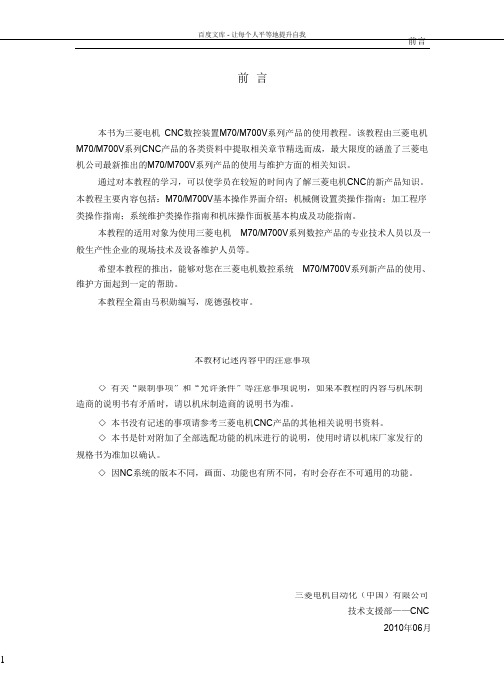
百度文库 - 让每个人平等地提升自我前言前言本书为三菱电机CNC数控装置M70/M700V系列产品的使用教程。
该教程由三菱电机M70/M700V系列CNC产品的各类资料中提取相关章节精选而成,最大限度的涵盖了三菱电机公司最新推出的M70/M700V系列产品的使用与维护方面的相关知识。
通过对本教程的学习,可以使学员在较短的时间内了解三菱电机CNC的新产品知识。
本教程主要内容包括:M70/M700V基本操作界面介绍;机械侧设置类操作指南;加工程序类操作指南;系统维护类操作指南和机床操作面板基本构成及功能指南。
本教程的适用对象为使用三菱电机M70/M700V系列数控产品的专业技术人员以及一般生产性企业的现场技术及设备维护人员等。
希望本教程的推出,能够对您在三菱电机数控系统M70/M700V系列新产品的使用、维护方面起到一定的帮助。
本教程全篇由马积勋编写,庞德强校审。
本教材记述内容中的注意事项◇ 有关“限制事项”和“允许条件”等注意事项说明,如果本教程的内容与机床制造商的说明书有矛盾时,请以机床制造商的说明书为准。
◇ 本书没有记述的事项请参考三菱电机CNC产品的其他相关说明书资料。
◇ 本书是针对附加了全部选配功能的机床进行的说明,使用时请以机床厂家发行的规格书为准加以确认。
◇ 因NC系统的版本不同,画面、功能也有所不同,有时会存在不可通用的功能。
三菱电机自动化(中国)有限公司技术支援部——CNC2010年06月百度文库 - 让每个人平等地提升自我百度文库 - 让每个人平等地提升自我目录目录1 概要 (1)1.1 按键介绍 (1)1.1.1 键盘区 (1)1.1.2显示器操作区 (5)1.2 基本操作界面构成 (6)1.3 画面变迁图 (7)1.4 向导功能 (8)1.5 各画面菜单名称及功能一览表 (11)测试题 (13)2基本操作指南 (14)2.1 机械侧设置类 (14)2.1.1刀具补偿设置 (14)2.1.2 绝对位置设置 (18)2.1.3 刀库信息注册 (22)2.1.4 手动MSTB (25)2.1.5 工件测量 (26)2.1.5.1 孔测量 (27)2.1.5.2 宽度测量 (29)2.1.6 驱动器信息监视 (31)2.2 加工程序类 (36)2.2.1 程序搜索 (36)2.2.2 程序再搜索 (38)2.2.2.1 程序再搜索1 (39)2.2.2.2 程序再搜索2 (41)2.2.3 程序检查(2D) (44)2.2.4 程序编辑 (48)2.2.5 描图功能 (52)2.2.6 加工程序输入/输出 (54)2.3 系统维护类 (57)2.3.1 密码输入 (57)2.3.2 系统初始化设定 (58)2.3.3 所有备份和恢复 (62)2.3.4 参数设置 (64)2.3.4.1 所有参数设置 (64)2.3.4.2 用户参数设置 (66)2.3.5 输入/输出功能 (67)2.3.5.1 选择设备、目录和文件 (68)2.3.5.2 文件操作 (71)2.3.6 I/F诊断 (74)2.3.6.1 显示PLC设备数据 (77)百度文库 - 让每个人平等地提升自我目录2.3.6.2模态输出 (78)2.3.6.3单触发输出 (79)2.3.7数据采样 (80)2.3.8报警信息查看 (86)2.3.9在线PLC编辑 (89)测试题 (90)3机床操作面板功能指南 (92)3.1机床工作模式选择 (93)3.1.1自动(Memory)模式 (93)3.1.2快速进给(Rapid)模式 (94)3.1.3手轮(Handle)模式 (94)3.1.4寸动(Jog)模式 (94)3.1.5手动数据输入(MDI)模式 (95)3.1.6参考点返回(ZRN)模式 (95)3.2运转时操作开关 (96)3.2.1倍率选择 (96)3.2.1.1快速进给倍率 (96)3.2.1.2切削进给倍率 (96)3.2.1.3主轴加工倍率 (96)3.2.1.4手动进给速度 (97)3.2.2启停加工程序 (97)3.2.3进给轴选择 (97)3.2.4手轮设定 (98)3.2.4.1手轮进给轴选择 (98)3.2.4.2手轮进给倍率选择 (98)3.2.4.3手动脉冲发生器 (98)3.2.5主轴功能 (98)3.2.6冷却液开关 (99)3.2.7紧急停止按钮 (99)3.3机床状态指示灯 (100)3.3.1到达参考点 (100)3.3.2报警 (100)3.3.3 M02/M30 (100)3.4操作开关功能 (101)3.4.1单节运行 (101)3.4.2空运转 (101)3.4.3单节跳跃 (101)3.4.4选择停止 (101)3.4.5辅助功能锁定 (101)3.4.6数据编辑锁定 (102)测试题 (103)测试题参考答案 (104)4参考书目 (106)百度文库 - 让每个人平等地提升自我1.概要1.概要1.1按键介绍本章将介绍M7系列键盘及各按键的功能1.1.1键盘区画面切换、数据设定、加工程序编制等操作可通过键盘区的按键进行操作M7系列键盘主要可分为8.4’屏幕用及10.4’屏幕用两种类型<8.4’ LCD用 FCU7-KB024>(1)功能键(5)特殊键(4)数据设定区(英文、数字、记号) (3)系统切换键(5)特殊键(6)数据修正键(13)菜单列表键(12)复位键(8) Shift键(10)输入键(2)翻页键(11)方向键百度文库 - 让每个人平等地提升自我1.概要<10.4’ LCD用 FCU7-KB044>(3)上一画面显示键(系统切换)(4)数据设定区(英文、数字、记号)(9)选项卡切换键(1)功能键(5)特殊键(7)小写输入键(14)操作键(6)数据修正键(8) Shift键(10)输入键(12)复位键(2)翻页键(5)特殊键(11)方向键(13)菜单列表键百度文库 - 让每个人平等地提升自我1 .概要 键盘的主要按键及功能列表如下所示 按键种类 功能键 按键 动作 (1) 显示与“运行”相关的画面 (功能选择键) 显示与“设置”相关的画面 显示与“编辑”相关的画面 显示与“诊断”相关的画面 显示与“维护”相关的画面 (2) 翻页键 显示内容为多页时,显示上一页面的 时,表示可以向 向上翻页键 向下翻页键 内容。
三菱系统M70加工中心面板基本操作

前言前言本书为三菱电机CNC数控装置M70/M700V系列产品的使用教程。
该教程由三菱电机M70/M700V系列CNC产品的各类资料中提取相关章节精选而成,最大限度的涵盖了三菱电机公司最新推出的M70/M700V系列产品的使用与维护方面的相关知识。
通过对本教程的学习,可以使学员在较短的时间内了解三菱电机CNC的新产品知识。
本教程主要内容包括:M70/M700V基本操作界面介绍;机械侧设置类操作指南;加工程序类操作指南;系统维护类操作指南和机床操作面板基本构成及功能指南。
本教程的适用对象为使用三菱电机M70/M700V系列数控产品的专业技术人员以及一般生产性企业的现场技术及设备维护人员等。
希望本教程的推出,能够对您在三菱电机数控系统M70/M700V系列新产品的使用、维护方面起到一定的帮助。
本教程全篇由马积勋编写,庞德强校审。
本教材记述内容中的注意事项◇ 有关“限制事项”和“允许条件”等注意事项说明,如果本教程的内容与机床制造商的说明书有矛盾时,请以机床制造商的说明书为准。
◇ 本书没有记述的事项请参考三菱电机CNC产品的其他相关说明书资料。
◇ 本书是针对附加了全部选配功能的机床进行的说明,使用时请以机床厂家发行的规格书为准加以确认。
◇ 因NC系统的版本不同,画面、功能也有所不同,有时会存在不可通用的功能。
三菱电机自动化(中国)有限公司技术支援部——CNC2010年06月目录目 录1 概要 (1)1.1 按键介绍 (1)1.1.1 键盘区 (1)1.1.2显示器操作区 (5)1.2 基本操作界面构成 (6)1.3 画面变迁图 (7)1.4 向导功能 (8)1.5 各画面菜单名称及功能一览表 (11)测试题 (13)2基本操作指南 (14)2.1 机械侧设置类 (14)2.1.1刀具补偿设置 (14)2.1.2 绝对位置设置 (18)2.1.3 刀库信息注册 (22)2.1.4 手动MSTB (25)2.1.5 工件测量 (26)2.1.5.1 孔测量 (27)2.1.5.2 宽度测量 (29)2.1.6 驱动器信息监视 (31)2.2 加工程序类 (36)2.2.1 程序搜索 (36)2.2.2 程序再搜索 (38)2.2.2.1 程序再搜索1 (39)2.2.2.2 程序再搜索2 (41)2.2.3 程序检查(2D) (44)2.2.4 程序编辑 (48)2.2.5 描图功能 (52)2.2.6 加工程序输入/输出 (54)2.3 系统维护类 (57)2.3.1 密码输入 (57)2.3.2 系统初始化设定 (58)2.3.3 所有备份和恢复 (62)2.3.4 参数设置 (64)2.3.4.1 所有参数设置 (64)2.3.4.2 用户参数设置 (66)2.3.5 输入/输出功能 (67)2.3.5.1 选择设备、目录和文件 (68)2.3.5.2 文件操作 (71)2.3.6 I/F诊断 (74)2.3.6.1 显示PLC设备数据 (77)目录2.3.6.2 模态输出 (78)2.3.6.3 单触发输出 (79)2.3.7 数据采样 (80)2.3.8 报警信息查看 (86)2.3.9 在线PLC编辑 (89)测试题 (90)3 机床操作面板功能指南 (92)3.1 机床工作模式选择 (93)3.1.1 自动(Memory)模式 (93)3.1.2 快速进给(Rapid)模式 (94)3.1.3 手轮(Handle)模式 (94)3.1.4 寸动(Jog)模式 (94)3.1.5 手动数据输入(MDI)模式 (95)3.1.6 参考点返回(ZRN)模式 (95)3.2 运转时操作开关 (96)3.2.1 倍率选择 (96)3.2.1.1 快速进给倍率 (96)3.2.1.2 切削进给倍率 (96)3.2.1.3主轴加工倍率 (96)3.2.1.4 手动进给速度 (97)3.2.2 启停加工程序 (97)3.2.3 进给轴选择 (97)3.2.4 手轮设定 (98)3.2.4.1 手轮进给轴选择 (98)3.2.4.2 手轮进给倍率选择 (98)3.2.4.3 手动脉冲发生器 (98)3.2.5 主轴功能 (98)3.2.6 冷却液开关 (99)3.2.7 紧急停止按钮 (99)3.3 机床状态指示灯 (100)3.3.1 到达参考点 (100)3.3.2 报警 (100)3.3.3 M02/M30 (100)3.4 操作开关功能 (101)3.4.1 单节运行 (101)3.4.2 空运转 (101)3.4.3 单节跳跃 (101)3.4.4 选择停止 (101)3.4.5辅助功能锁定 (101)3.4.6 数据编辑锁定 (102)测试题 (103)测试题参考答案 (104)4 参考书目 (106)1.概要1.概要1.1 按键介绍本章将介绍M7系列键盘及各按键的功能1.1.1键盘区画面切换、数据设定、加工程序编制等操作可通过键盘区的按键进行操作M7系列键盘主要可分为8.4’屏幕用及10.4’屏幕用两种类型<8.4’ LCD用FCU7-KB024>(5) 特殊键(13) 菜单列表键(12) 复位键数据设定区(英文、数字、记号)(11) 方向键(6) 数据修正键(8) Shift键(10) 输入键(1) 功能键(3) 系统切换键(5) 特殊键(2) 翻页键1.概 要<10.4’ LCD 用FCU7-KB044>(2) 翻页键(11) 方向键(10) 输入键(8) Shift 键(13) (6) 数据修正键(14) 操作键(4) ((7) 小写输入键1.概 要键盘的主要按键及功能列表如下所示按键种类 按键 动作显示与“运行”相关的画面显示与“设置”相关的画面 显示与“编辑”相关的画面 显示与“诊断”相关的画面 (1) 功能键(功能选择键)显示与“维护”相关的画面显示内容为多页时,显示上一页面的内容。
M70绝对位置设置说明

M70绝对位置设置说明1、参数设定注意:设定参数后,需断电重新上电2、设置步骤1)设定绝对位置检测方式为基准点调整方式,#2049=2,如下图2) 伺服与NC 均断电,重新上电后系统出现 Z70报警,如下图 ZM03S2000;X-500.Y-4W.Z-400.;M99;G00Z70绝对也菱基准位置I ,殳正未元成创:们3)按MAINTE —维护一密码输入一输入密码一绝对位置一进入以 下界面M70A手柄自动Ml " f 件 G640.000] 0.000] 0.000]机X¥Z妙3编辑轨迹 检查 Cnt exp 补正量 坐标系 0.000 0.000 ©.000WZM 0 1 N 0B 00 N BG58G90G01X0Y0Z0F100;再搜索 Cnt setM70A 手柄/运行■设置•编辑确定方法(类型:未按下)1 •在[抽选中输入显示的轴名,或者选择[下一个轴]/ [上一个轴]O2 .机械操作开关模式的选择©[手柄】或者【手柄轴]或者【JOG]3-把[绝对位置设定]为仁4.移动到机械基准位置,调整基准忒5二基准点]设定为仁6 .把轴移动到最终逬入的方向和収方向, 入[状态】是[完了】时确定绝对位置。
8-陵定[庫点1 o9再启动*K呈状态机械端编号机械位置绝对位置设主基准点原点absdircheck055253W5556572222220.0000,000 c1 pushpushfaprochnrefpZ70绝对位證基准位置设定未完成创:“上一轴下一轴4)将各轴移动到欲设原点位置,然后再进行绝对位置设定,下面是对Z轴绝对位置的设定,下图为设定前的信息其中:“Z ”表示目前是Z 轴设定界面,“不正确”表示原点调 整尚未完成。
下面为设定步骤:A 、 把绝对位置设定设为1 (注意在急停状态下不能设置),如下M70A 手柄确定方i 去(类型:未按下)1 .在[轴选中输入显示的轴名,或者选择[下一个轴]/ [上一个轴]o 乙机械操作开关樓武的选择。
力劲CNC三菱M70操作面板讲解(2H)

執行正轉 (M3)
(工作燈) 按下此鈕及工作燈上 另一開關(切至ON)以啟動工作 燈,再按此鈕則關閉工作燈。
( 加工吹氣 ) 按下此鍵, 刀具冷卻是以氣吹方
式。
正轉) 若操作模式轉至寸動或手輪 模式,且刀庫手動鈕亮起有效時, 按下此鈕,刀庫即正轉一刀位,若 持續壓住時將會運轉至放鬆為止。
(原點) 將旋鈕旋轉至再按下手動控制鍵任一 鍵,該軸會回歸原點。選定此模式後再按下 各軸向鈕,則機械會以G00之25%回歸機械 原點(第一次歸原點),到達機械原點前會先 行減速且面板上之原點燈會亮起,即表示該
軸回到機械原點。
轴移动按键说明
A、B轴不能通过按 同时会机械原点,需
要单独按A、B键
在寸動模式下按下任一按鈕,機械將 會依據其G01旋鈕進行移動。
相对于机械原点的 工件YX坐标值
以上步骤就已经把工件坐标设置完成。
第2节 接下来看看如何对刀
1.首先可以把需要的刀具装到相对应的机床刀库内,也可以对刀 一把装一把刀具。 2.把刀具移到要进行对刀的参考平面上方。
3.把10mm的对刀棒位于刀尖与对刀平面刚好通过。
此方法对刀不需要太多的仪表 设备
刀具
然后按 输入键打开程序。
3.然后在此画面观察相关信息,看无机床报警。
4.按下
循环启动键,进入自动运行。
以上是机床的说明及三菱M70的基础操作
谢谢!
下面以横向面板进行讲解
異常警示 各轴回原点状态
信息灯
电源开关
紧急停止
程序启动 程序执行中暂
停
主轴当前刀号
刀库刀号(若為斗笠式刀庫, 没有此显示 )
程式編輯、取消或修改,鑰匙 予以管制
M70系统操作说明书

M70系统操作说明书一、机床密码输入步骤1、接通机床电源,按键盘功能键【MAINTE】,进入如下画面。
2、如上图所示,按【维护】菜单键,进入下图的维护画面。
3、按【密码输入】软件,则提示要输入密码,此时在光标处输入“MPARA”并按键盘上【INPUT】键后,即完成了密码输入。
二、参数的搜索与修改1、按键盘功能键【MAINTE】,进入如下画面。
2、如上图所示,按【参数】软件,进入下图所示的参数设置画面3、接上图,选择【参数编号】软件,搜索要修改的参数,并按键盘上的【INPUT】键。
参照下图(以参数8001号为例)4、将要变动的数值输入到光标所示处,并按【INPUT】键后,即完成对该参数的修改。
三、加工程序的缓存区修改步骤功能简介:自动运转(内存、存储卡)运行时,可以停止程序段,对下一指令进行修正和变更。
另外在不发生错误时,可以不进行NC复位,直接对发生错误的程序段进行修改,然后继续运转。
1、按操作面板上的单节执行键,使程序处于单节执行状态。
按键盘上的【MONITOR】键,并通过菜单扩展键找到如下图所示的画面。
2、如上图所示,按【PRG修改】软件,进入缓存区修正界面,如下图:3、将光标移动到要修改的程序段,执行相应的修正,修改完成后按【INPUT】键即可。
4、确认程序修改无误后,则可以继续执行以下程序。
功能简介:利用程序搜索功能可以调用内存、串行设备和存储卡中的加工程序。
1、在运转画面中按【搜索】软件,进入如下搜索画面2、如上所示,选择要执行搜索的装置(存储器、串口或存储卡)。
下面以存储器搜索为例,按存储器软件,出现存储器内的程序,将光标移动要执行的文件名上,按【INPUT】键,即完成对该程序的搜索。
功能简介:程序再搜索功能是因刀具破损等原因暂时中断加工程序时,搜索到希望继续执行的加工程序段,从该程序段开始继续加工的功能。
1、在运转画面(按【MONITOR】后出现的画面),通过菜单翻页键找到如下所示画面。
力劲CNC三菱M70操作面板讲解(2H)

T1, 10mm立铣 刀加 工外形。
T2, 6mm麻花钻 加工 两孔。
第1节 如何设置工件坐标系
1. 把工件通过虎钳(夹具)装在
机床平台上,并保证X、Y 任意
一边与机床相对应的X、Y平行此,面高需要通过
度方向平行于机床Z轴
百分表校正与
[拔卡步骤] (1) 打开显示器右端插卡 (注口1的)门数。据读写过程中请勿 拔出(2C)F 按卡两。次弹出控制杆, 取出CF 卡。 (注 2) 市售 CF 卡有时会发 生相性问题,可能无法正常工 作,建议使用工业级的CF 卡。
下面以公司的TC-510/710机床,通过下
图所示进行对刀、找工件坐标及程序自动
与NC程式执行按键说明
單節 執行
(輔助鎖定) 程式 執行中遇M. S. T. 指令,程式將 無法執行,機械 僅執行位移。
單節刪 除
選擇 停止
程式 預演
(機械鎖定) 此開 關於NO時,機械 各軸將停止位移
。
下面编个简单程
序说明
….
此按钮都是针对程序自动
当 T1M6
按钮亮时,下列运程行序状空态运
行程序F值无效 G00 GG90 G54 X51. Y-58. S6000 M3
轉。 ( 加工吹氣 ) 按下此鍵 ,刀具冷卻 是以氣吹方 (反式轉。) 若操作模式轉至 寸動或手輪模式,且刀 庫手動鈕亮起有效時,
(停止) 在任何模式 下,按下此鈕則主
軸(停正止轉。) 在寸 動或手輪模 式下,按下
此(另工執鈕此一作行及鈕開M燈正工主3關))轉作軸(按切燈即(下至上 ON)以啟動工作 燈正,轉再) 按若此操鈕作則模式 轉關至閉寸工動作或燈手。輪模 式,且刀庫手動鈕 亮起有效時,按下 此鈕,刀庫即正轉 (手動) 需以手動一方刀式位操,作若持續壓 刀庫旋轉時,需將住操時作將模會運轉至放 式轉至寸動或手輪模式鬆,為止。
M70系统PLC操作

1、系统启动后,要先密码的输入1)按“MAINTE”键,此时画面将显示以下三个选项2)按“维护”,此时画面将显示如下之格式3)按“密码输入”,此时将出现以下“输入密码”之提示4)输入密码“MPARA”,输入完后按“INPUT”5)如果密码输入输入不正确,此时将出现以下“密码不正确”之提示,再重新输入正确的密码即可。
2、可以按“F0”键切换到PLC操作界面:进入PLC操作界面后需再输入密码方可进行操作:1)输入密码按“NC FILE”键,显示以下菜单按下“KEYWORD”键,进入密码菜单按下“DISABLEKEYWORD”键,出现下个菜单输入密码“******”,按“INPUT”键如图显示已经输入密码3、PLC程序的重载密码输入完后,PLC程序需要重载,按“PROGRAMRELOAD”重载根据提示按“YES”即可重载完后显示如上图,最后按软键盘上的最左端的键退回主菜单。
注意:以下是重载前后,主菜单的画面变化重载前,注意菜单某些工具是灰色的重载后,菜单均可操作,变为黑色。
此时,可对PLC进行查看、传输、编辑、更改等4、NC的传输~EXT.--NC按“EXT.FILE OPERAION”键进入程序传输菜单按“EXT.--NC”键,选择传输PLC从存储卡到NC,如下图可以移动软件盘的上下键,选择要传输的PLC如下图例,选择“PLC”文件进行传输按“SELECT”键进入下级菜单按“SEL.ALL/CANCEL”键选择全部文件如下图文件都被选择按“READ”键,开始传输文件根据提示按“YES”继续操作根据提示选择“YES”或“ALL YES”键继续如下为传输时的画面下面为传输完成后的画面按“OK”键退出,将显示如下画面选择“YES”键此时系统会提示要求程序写入ROM中,如下图按最左端的菜单键,回主菜单选择“NC FILE”键,进入子菜单按下“ROM WRITE”键,根据提示将程序载入ROM中注意这是载入前的画面,注意上面版本日期,按“YES”键开始载入根据系统提示按“YES”键继续载入完成后,显示画面,按“OK”键完成操作这是操作完成后的画面,注意文件版本时间的变化5、NC的传输~ NC-- EXT.按“EXT.FILE OPERAION”键进入程序传输菜单按“NC-- EXT.”键,选择传输PLC从NC到存储卡,如下图选择需要传输的文件按“SEL.ALL/CANCEL”键选择全部文件按“WRITE”键,进入下级菜单通过软件盘上下键选择PROJECT NAME,填写要保存容的文件明填写文件名,按“SAVE”键保存,如下例文件明为“M70-PLC”按“SAVE ”键,开始保存这是完成后的画面,此时程序传输完成。
三凌系统M70基本操作

开机后归零1.转到归零方式2.按程式启动键三轴归零装刀操作方法1.转到MDI方式按键进换到手动编程介面输入M6 T1 (1-16) 然后按键,再按键把刀库需要装的刀具号转到装刀位置。
方法2 转到手轮模式然后按键。
再按键。
主轴上去后可以按键和键转动刀库转到需要的刀具位置装入刀具。
对刀操作1.1.转到MDI方式按键进换到手动编程介面,输入M6 TX (X=要对刀的刀具号) 然后按键,再按键把要对刀的刀具装入主轴。
2.再转到手轮模式把刀具移动到对刀位置进行对刀3.对好刀后将Z轴机械坐标输入相对刀具号的长度尺寸。
按键进入坐标设置和刀补设置介面(按可在坐标设置和刀补设置之间切换)4.按T测量切换到下一个介面5.6.按键移动到相对应的刀具号(注意不要移错了!),按写入补正量(会自动输入机械坐标)然后出现提示(可以吗?Y/N)按Y则输入,按N则不输入。
输入后继续下一把刀对刀,换到MDI 模式进行换刀操作。
分中操作1.转到MDI模式,把装分中棒的刀头装入主轴。
2.主轴装好分中棒后转到手轮模式,按键,进入常用介面3.输入S600,按键,再按键主轴转动4.用手轮操作分中,分中偏位后在相对坐标清零:输入X(分Y轴就输入Y)再按键,然后移动到另一边碰数,碰好后升起Z轴,移动到数值的一半清零(比如是100就移到50):输入X(分Y轴就输入Y)再按,另一轴分中同理。
5.输入坐标,按键进入设置介面然后按坐标系切换到下一个介面6.按键移动要使用的坐标(一般是G54),按简易设定把机械坐标值自动输入到坐标的X Y里面,Z轴不用输入。
此坐标XY一般为0,Z轴为对刀棒的负数。
自动运行1.转到自动运行模式,按搜索切换到下一个介面按存储器或存储卡找到需要的程式按键,再按程式启动键进行加工。
- 1、下载文档前请自行甄别文档内容的完整性,平台不提供额外的编辑、内容补充、找答案等附加服务。
- 2、"仅部分预览"的文档,不可在线预览部分如存在完整性等问题,可反馈申请退款(可完整预览的文档不适用该条件!)。
- 3、如文档侵犯您的权益,请联系客服反馈,我们会尽快为您处理(人工客服工作时间:9:00-18:30)。
一、机床密码输入步骤1、接通机床电源,按键盘功能键【MAINTE】,进入如下画面。
2、如上图所示,按【维护】菜单键,进入下图的维护画面。
3、按【密码输入】软件,则提示要输入密码,此时在光标处输入“MPARA”并按键盘上【INPUT】键后,即完成了密码输入。
二、参数的搜索与修改1、按键盘功能键【MAINTE】,进入如下画面。
2、如上图所示,按【参数】软件,进入下图所示的参数设置画面3、接上图,选择【参数编号】软件,搜索要修改的参数,并按键盘上的【INPUT】键。
参照下图(以参数8001号为例)4、将要变动的数值输入到光标所示处,并按【INPUT】键后,即完成对该参数的修改。
三、加工程序的缓存区修改步骤功能简介:自动运转(内存、存储卡)运行时,可以停止程序段,对下一指令进行修正和变更。
另外在不发生错误时,可以不进行NC复位,直接对发生错误的程序段进行修改,然后继续运转。
1、按操作面板上的单节执行键,使程序处于单节执行状态。
按键盘上的【MONITOR】键,并通过菜单扩展键找到如下图所示的画面。
2、如上图所示,按【PRG修改】软件,进入缓存区修正界面,如下图:3、将光标移动到要修改的程序段,执行相应的修正,修改完成后按【INPUT】键即可。
4、确认程序修改无误后,则可以继续执行以下程序。
功能简介:利用程序搜索功能可以调用内存、串行设备和存储卡中的加工程序。
1、在运转画面中按【搜索】软件,进入如下搜索画面2、如上所示,选择要执行搜索的装置(存储器、串口或存储卡)。
下面以存储器搜索为例,按存储器软件,出现存储器内的程序,将光标移动要执行的文件名上,按【INPUT】键,即完成对该程序的搜索。
功能简介:程序再搜索功能是因刀具破损等原因暂时中断加工程序时,搜索到希望继续执行的加工程序段,从该程序段开始继续加工的功能。
1、在运转画面(按【MONITOR】后出现的画面),通过菜单翻页键找到如下所示画面。
2、如上图所示按【在搜索软件】,执行在搜索功能,如下图3、通过文件设定找到需要执行在搜索功能的程序,按键盘上的【INPUT】键后,即找到了上次结束前的程序段。
4、如上图所示,按【MSTB履历】软件,搜索相应的M、S、T码后,按【INPUT】软件确认即可。
5、搜索完成后,按【关闭】软件,关闭自动搜索功能。
6、恢复自动运行模式,执行循环启动。
六、创建程序步骤1、按键盘上【EDIT】软件,进入编辑画面,如下图所示2、如上图所示,按【编辑】软件后,出现下图所示画面。
3、选择需要创建程序的装置(存储器或存储卡),输入文件名并按【INPUT】键,出现下图所示画面。
(本例创建的文件名为8)4、如上所示,在光标处即可完成程序编辑。
另外,要创建MDI程序时,则可以按上图中的【MDI】软件,进入MDI编辑。
1、按键盘上的【SET UP】软件,进入下图设置画面2、如上图所示,按菜单键【坐标系】,进入下图所示工件坐标设定画面3、在以上画面可以输入相应工件坐标的值,也可以通过简易设定将当前机械位置坐标设定为工件坐标。
1、按键盘上的【DIAGN】软件,进入下图的诊断画面2、按【I/F诊断】菜单软件,进入下图I/F诊断画面3、如上图,按模式输出软件,进入下图模式输出状态4、输入需要强制的信号(以L100信号为例),输入“L100/1”并按【INPUT】,如下图5、调试结束后必须将强制点清除,输入“L100/0”,并按【INPUT】键即可九、数据的输入输出步骤1、按键盘上的【MAINTE】键,进入下图维护画面2、如上图所示,选择【I/O】菜单软件,进入下图输入输出画面3、如上图所示,选择装置A和装置B中的目录和文件名后,执行【转送】软件,即完成了装置A到装置B的传输。
十、删除程序步骤1、按键盘上的【EDIT】键,进入下图编辑画面2、按下【编辑】软件,进入下图程序编辑画面3、按菜单扩展软件,进入如下图所示画面4、选择【文件删除】软件,进行文件删除操作5、选择需要执行删除的装置(存储器或存储卡),并通过光标或输入文件名选择要删除的文件,按【INPUT】会出现“是否删除”提示,按“Y”后完成删除十一、程序光标搜索步骤1、将机床处于运转画面(按【MONITE】键),如下图所示2、如上图,按【编辑】软件,进入当前程序编辑画面,如下图3、通过键盘上的方向键,移动光标到需要继续执行的加工程序段,并按键盘上【INPUT】,出现下图所示画面。
4、搜索结束后,按【关闭】软件,出现下图所示画面。
于自动模式下按操作面板上的循环启动按钮,即可从光标位置处开始运行程序。
刀表重新排列说明 RESET TOOL TABLE INSTRUCTION按下SET UP按键,然后按下屏幕下方 “T登录” 的软键,就可以看到刀表 Press SET UP button, then press“T ENTRY” you can see the tool table三菱M70系统操作说明刀表重新设定的方式1. 在手动模式下,按下ATC CW按键或是ATC CCW按键,使刀套1的位置移动到待命换刀的位置。
Press ATC CW or ATC CCW button under manual mode, move tool 1 to the position where need replace。
2. 按下主轴待机按键,进行主轴待机刀号的设置。
方法如下:Press SPINDLE/PRE button to set spindle and preparative tool number as follow: 主轴刀号 工具编号( 25 )D( )按下INPUT确定 PRESS INPUT备用刀号 工具编号( 1 )D( )按下INPUT确定PRESS INPUTD 工具编号( 1 )D( )按下INPUT确定PRESS INPUTINDEX 工具编号( 1 )D( )按下INPUT确定PRESS INPUTTARGET 工具编号( 1 )D( )按下INPUT确定PRESS INPUT3. 依照上图所示内容,将刀具数据重新排列,方式如下:According to the above table, reset the data of tool as follows:在最下方Pot( )工具编号( )D( )at the bottom of Pot( )TOOL( )D( )Pot ( 1 ) 工具编号( 1 )D( )按下INPUT确定PRESS INPUTPot ( 2 ) 工具编号( 2 )D( )按下INPUT确定PRESS INPUTPot ( 3 ) 工具编号( 3 )D( )按下INPUT确定PRESS INPUTPot ( 4 ) 工具编号( 4 )D( )按下INPUT确定PRESS INPUTPot ( 5 ) 工具编号( 5 )D( )按下INPUT确定PRESS INPUTPot ( 6 ) 工具编号( 6 )D( )按下INPUT确定PRESS INPUTPot ( 7 ) 工具编号( 7 )D( )按下INPUT确定PRESS INPUTPot ( 8 ) 工具编号( 8 )D( )按下INPUT确定PRESS INPUTPot ( 9 ) 工具编号( 9 )D( )按下INPUT确定PRESS INPUTPot ( 10 ) 工具编号( 10 )D( )按下INPUT确定PRESS INPUTPot ( 11 ) 工具编号( 11 )D( )按下INPUT确定PRESS INPUTPot ( 12 ) 工具编号( 12 )D( )按下INPUT确定PRESS INPUTPot ( 13 ) 工具编号( 13 )D( )按下INPUT确定PRESS INPUTPot ( 14 ) 工具编号( 14 )D( )按下INPUT确定PRESS INPUTPot ( 15 ) 工具编号( 15 )D( )按下INPUT确定PRESS INPUTPot ( 16 ) 工具编号( 16 )D( )按下INPUT确定PRESS INPUTPot ( 17 ) 工具编号( 17 )D( )按下INPUT确定PRESS INPUTPot ( 18 ) 工具编号( 18 )D( ) 按下INPUT确定PRESS INPUTPot ( 19 ) 工具编号( 19 )D( )按下INPUT确定PRESS INPUTPot ( 20 ) 工具编号( 20 )D( )按下INPUT确定PRESS INPUTPot ( 21 ) 工具编号( 21 )D( )按下INPUT确定PRESS INPUTPot ( 22 ) 工具编号( 22 )D( )按下INPUT确定PRESS INPUTPot ( 23 ) 工具编号( 23 )D( )按下INPUT确定PRESS INPUTPot ( 24 ) 工具编号( 24 )D( )按下INPUT确定PRESS INPUT3. 关电重新开机Power off the machine then power on.名称绝对位置设定日期2009.08.01 版次 A 5.2 MITSUBISHI M70 Controller 无原点挡块型式(1)开机后,切换至手轮模式(MPG),操作手轮移动轴至轴指标与标示牌0位置对正名称绝对位置设定日期2009.08.01 版次 A (2)按MAINTE选择进入维护界面,选择【维护】→【绝对位置】,进入绝对位置设置画面。
名称绝对位置设定日期2009.08.01 版次 A (3)通过【轴选择】软键选择要设定的轴,开启绝对位置设定(0)【绝对位置设定】为1(1)【基准点】设为1(c)观察画面显示状态变化状态→返回原点机械端→(不固定数值)名称绝对位置设定日期2009.08.01 版次 A (4)切换至手轮模式(MPG),操作手轮往正方向移动,观察画面显示状态如下时则完成绝对值位置设定,关机重开后绝对位置生效。
状态→结束机械端→(不固定数值)机械值→(与机械端显示数值相同)。
